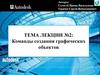Похожие презентации:
Полилиния. Полилинии специального вида. Мультилиния в AutoCAD
1. "Человеку свойственно ошибаться, а еще больше - сваливать вину за свои ошибки на компьютер".
"Человеку свойственно ошибаться,а еще больше - сваливать вину за
свои ошибки на компьютер".
Роберт Орбен
2.
Какие линейные базовые примитивы вызнаете?
Перечислите способы создания этих
примитивов
Что такое опции (ключи) команды?
Как можно начертить несколько
параллельных лини на заданном
расстоянии?
3.
Полилиния.Полилинииспециального вида.
Мультитилиния
Цель работы: Освоить команды Полилиния и
Мультилиния. Научиться использовать ключи
команд и строить при помощи них фигуры.
4.
ПОЛИЛИНИЯПолилиния — это объект, обладающий переменной толщиной.
Полилиния выводится на печать той же толщиной, которой она
представлена на чертеже. Фактически, полилиния — это набор
вершин, соединенных между собой линейными (или дуговыми)
сегментами переменной толщины.
5.
Создать полилиниюможно тремя способами:
падающего меню Черчение Полилиния
щелчком мыши по пиктограмме
Командой _PLINE (ПЛИНИЯ)
6. Ключи команды ПЛИНИЯ:
Arc (Дуга) - переход в режим дуг;Close (Замкнуть) - замыкает полилинию
отрезком.
Halfvvidth (Полуширина)
позволяет задать
полуширину, то есть расстояние от осевой линии
широкого сегмента до края;
Length (длИна)
длина сегмента, созданного как
продолжение предыдущего в том же направлении:
Undo (Отменить) отменяет последний созданный
сегмент;
Width (Ширина)
позволяет задать ширину
последующего сегмента.
7.
МультилинияМультилиния - примитив AutoCAD, состоящий из параллельных
линий (от 1 до 16), называемых элементами. Расстановка
элементов производится указанием смещения каждого из них
относительно исходной точки.
Ключи команды MLINE (МЛИНИЯ):
1. Расположение) - определение положения точки начала
черчения:
Верх - мультилиния рисуется ниже курсора; через указанные
точки проходит линия с наибольшим положительным
смещением.
Центр - центрируется относительно курсора;
Низ - мультилиния рисуется выше курсора.
2. Масштаб - масштабный коэффициент определяется на
основе ширины, заданной в определении стиля мультилинии.
Если масштаб равен 0, мультилиния сжимается в одну линию
3. Стиль - выбор стиля (создается в меню Формат – Стили
Мультилиний).
8. К полилиниям специального вида относятся: прямоугольники, правильные многоугольники, кольца и облака для пометок – все они
являются.9. Построение прямоугольника
Выбор инструмента Прямоугольникосуществляется:
выбором из меню Черчение команды
Прямоугольник;
щелчком по кнопке Прямоугольник
панели инструментов Черчение;
вводом команды _Rectang.
10. Опции команды Rectang (ПРЯМОУГ):
Фаска – задание длин фаски, снимаемых в каждомуглу прямоугольника;
Сопряжение – задание радиуса сопряжения углов
прямоугольника;
Уровень – задание уровня для построения
прямоугольника, смещенного по оси Z трехмерного
пространства;
Высота – задание высоты для построения
прямоугольника, выдавленного вдоль оси Z
трехмерного пространства;
Ширина – задание ширины полилинии, которой
является строящийся прямоугольник.
11. Построение многоугольника
Многоугольники представляют собой замкнутые полилинии: они могутиметь от 3 до 1024 сторон равной длины.
Выбор инструмента Могоугольник
осуществляется:
выбором из меню Черчение команды
Многоугольник;
щелчком по кнопке Многоугольник
панели инструментов Черчение;
вводом команды _Polygon.
12. Опции команды Могоугольник
Сторона — определяет положение любого ребрамногоугольника по двум заданным точкам;
Вписанный в окружность (Inscribed in circle )—
формирует по заданным центру и радиусу
воображаемую окружность, в которую будет вписан
многоугольник;
Описанный вокруг окружности (Circumscribed ) —
формирует по заданным центру и радиусу
воображаемую окружность, вокруг которой будет
описан многоугольник.
13. Построение кольца
Кольцо - объект AutoCAD представляющий собой две окружности собщим центром, пространство между которыми залито текущим цветом
В панели Черчение этого объекта нет,
поэтому для отрисовки кольца нужно:
набрать команду _Donut с клавиатуры;
из ниспадающего меню Черчение
запустить команду Кольцо.
14. Построение облаков для пометок
Опции команды:Длина дуги - задает длину дуги в облаке;
Объект - превращает в облако текущий
объект;
Стиль - задает стиль начертания облака:
нормальный или каллиграфический.



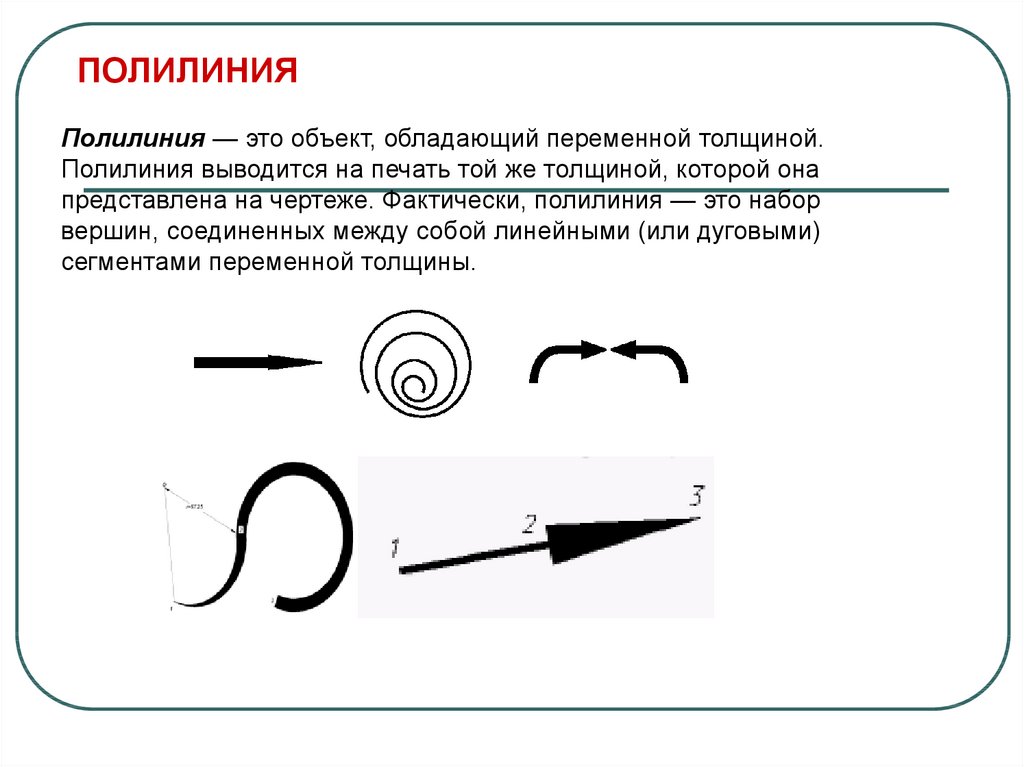
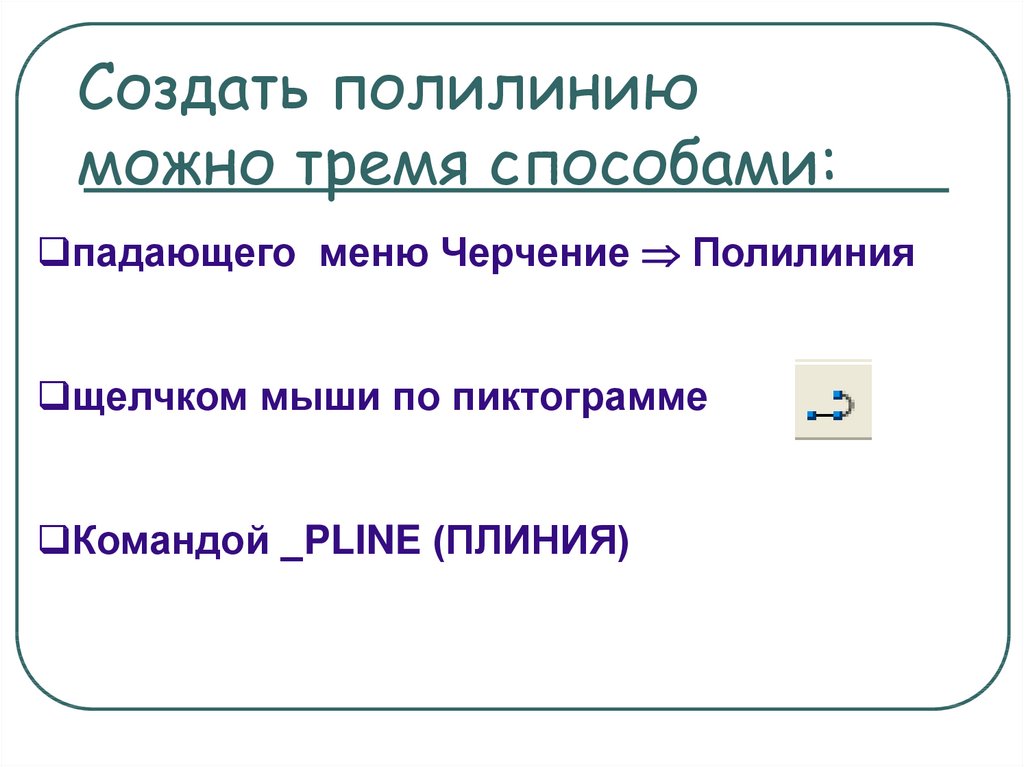




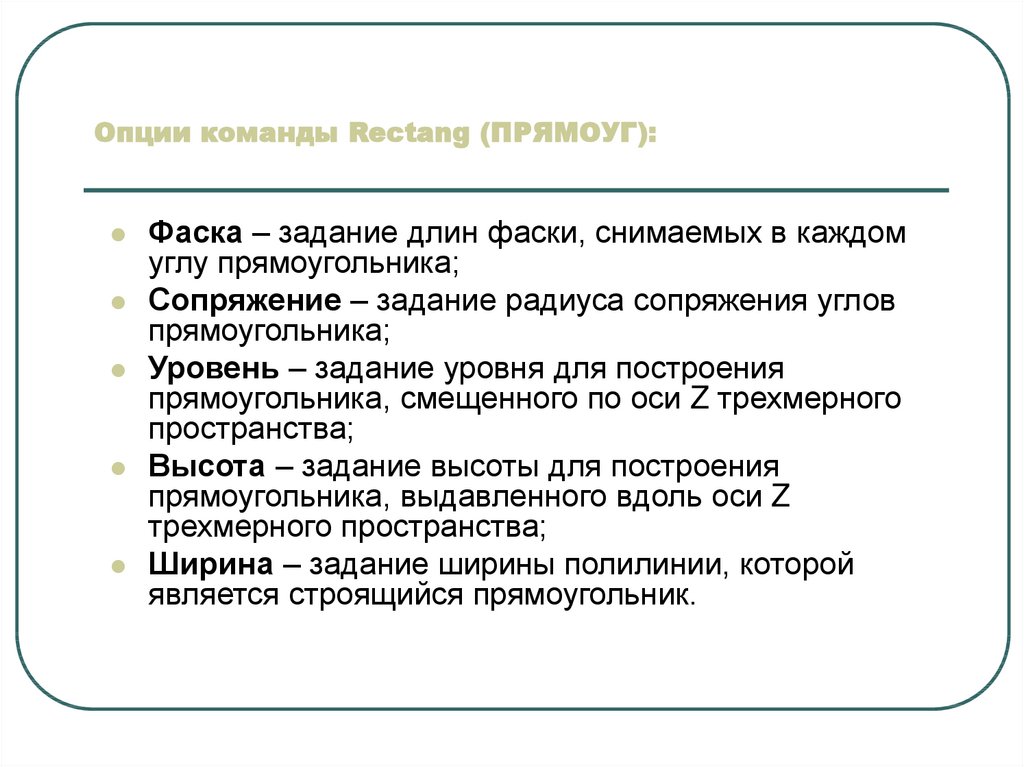




 Программное обеспечение
Программное обеспечение